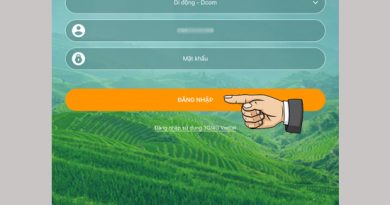Cách hiện ứng dụng bị ẩn trên iPhone chỉ 1 Click
Việc ứng dụng bị ẩn trên iPhone thường xảy ra do nhiều nguyên nhân khác nhau, gây khó khăn cho người dùng trong việc tìm kiếm và sử dụng các ứng dụng trên thiết bị. Nếu bạn đang gặp phải vấn đề này thì đừng quá lo lắng nhé. Hãy cùng Blog tìm lời giải đáp qua nội dung được chia sẻ dưới đây.
Tại sao cần ẩn ứng dụng trên iPhone

Có nhiều lý do mà người dùng iPhone cần ẩn ứng dụng trên thiết bị của mình, bao gồm:
- Bảo mật thông tin cá nhân: Bạn hoàn toàn có thể muốn ẩn một số ứng dụng chứa thông tin nhạy cảm hay cần bảo mật thông tin như ứng dụng ngân hàng, ứng dụng quản lý mật khẩu, ứng dụng lưu trữ tài liệu cá nhân.
- Giới hạn trẻ em sử dụng ứng dụng: Nếu thiết bị iPhone được sử dụng chung với trẻ em, người dùng có thể muốn ẩn một số ứng dụng không phù hợp với độ tuổi của trẻ.
- Tăng hiệu suất và sắp xếp giao diện thiết bị: Người dùng có thể muốn ẩn các ứng dụng ít sử dụng để giải phóng bộ nhớ và làm cho giao diện thiết bị của mình trông gọn gàng hơn.
- Ứng dụng bị lỗi: Nếu một ứng dụng trên iPhone gặp vấn đề. Bạn có thể ẩn ứng dụng hoặc xoá hoàn toàn ứng dụng đó đi.
Tóm lại, việc ẩn ứng dụng trên iPhone có thể giúp người dùng bảo mật thông tin cá nhân, giới hạn trẻ em sử dụng ứng dụng không phù hợp, tăng hiệu suất và sắp xếp giao diện thiết bị.
Giơi thiệu về tính năng ẩn ứng dụng trên iPhone
Tính năng ẩn ứng dụng trên iPhone cho phép người dùng ẩn đi một số ứng dụng không cần thiết hoặc nhạy cảm trên màn hình chính của thiết bị. Khi ẩn ứng dụng, nó sẽ không còn xuất hiện trên màn hình chính của iPhone, nhưng vẫn có thể truy cập thông qua thanh tìm kiếm hoặc thư mục ứng dụng.
Để ẩn một ứng dụng trên iPhone, bạn có thể thực hiện theo các bước sau:
Bước 1: Nhấn và giữ ứng dụng bạn muốn ẩn trên màn hình chính.
Bước 2: Khi các ứng dụng bắt đầu rung lên và xuất hiện biểu tượng “x” trên các ứng dụng, hãy nhấn vào biểu tượng “x” của ứng dụng bạn muốn ẩn.
Bước 3: Nhấn “Xác nhận” trong hộp thoại xác nhận.
Bước 4: Ứng dụng sẽ biến mất khỏi màn hình chính của iPhone.
Lưu ý: Sau khi ẩn ứng dụng, bạn vẫn có thể tìm thấy ứng dụng trên iPhone của bạn và sử dụng nó khi cần thiết.

Cách hiện ứng dụng bị ẩn trên iPhone
Để hiện ứng dụng bị ẩn trên iPhone, bạn có thể thực hiện theo các bước sau:
- Kéo màn hình chính sang phải để mở thanh tìm kiếm.
- Tìm kiếm ứng dụng bạn muốn hiển thị lại và nhấn “Tìm kiếm”.
- Nếu ứng dụng đó đã bị ẩn, nó sẽ xuất hiện trong kết quả tìm kiếm. Nhấn vào kết quả đó để mở ứng dụng.
Việc hiển thị lại các ứng dụng đã ẩn có thẻ thực hiện theo các bước hướng dẫn dưới đây.
- Nhấn và giữ một vị trí trống trên màn hình chính để mở chế độ chỉnh sửa màn hình chính.
- Nhấn vào nút “+ Thêm ứng dụng” ở góc trái trên cùng của màn hình.
- Tìm và chọn ứng dụng bạn muốn hiển thị lại trên màn hình chính.
- Nhấn “Hoàn tất” ở góc phải trên cùng của màn hình để lưu thay đổi.
Sau đó, ứng dụng đó sẽ xuất hiện trở lại trên màn hình chính của iPhone.
Việc ẩn ứng dụng trên iPhone không phải là một vấn đề lớn nhưng bạn có thể gặp khó khăn trong việc sử dụng chúng. Với những chia sẻ về cách hiển thị các ứng dụng bị ẩn trên iPhone đơn giản nhất. Hy vọng sẽ giúp bạn giải quyết vấn đề và tiết kiệm thời gian tìm kiếm các ứng dụng trên thiết bị của mình. Chúc bạn thành công!